Acer ASPIRE 5745G – страница 75
Инструкция к Ноутбуку Acer ASPIRE 5745G
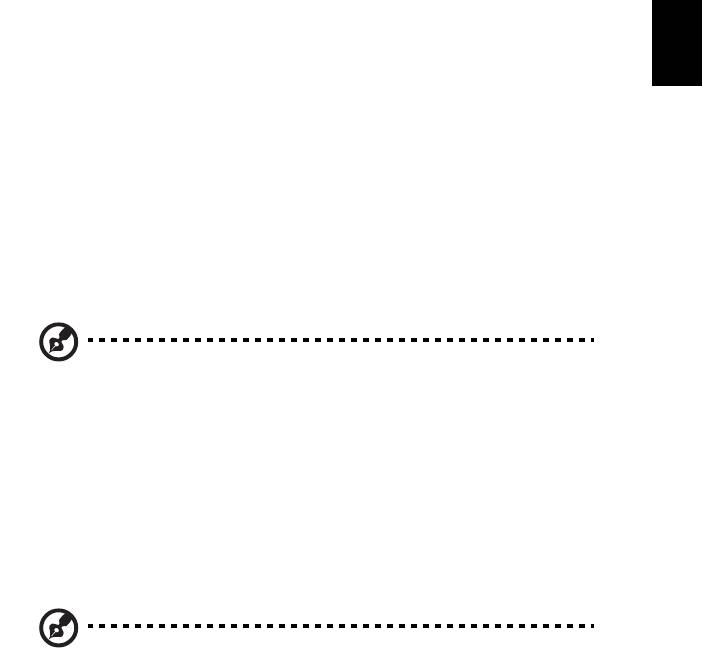
19
Eesti
Video
Topeltklõpsake selle videoklipi ikoonil, mida te vaadata soovite. Sõltuvalt teie
arvutisse installitud optilisest seadmsest, saate te rakenduse Acer Arcade Deluxe
kinofunktsiooni abil vaadata filme Blu-Ray ketastelt, standardsetelt DVD-delt ja
video CD-delt (VCD-delt). Mängijal on tüüpilise DVD-mängija funktsioonid ja
juhtnupud.
Plaadi sisestamisel DVD-lugejasse hakkab film automaatselt mängima. Mängija
juhtimiseks ilmub hiirekursori liigutamisel ekraani allaserva mängija juhtpaneel.
DVD-de vaatamisel lisanduvad hüpikpaneelile järgmised juhtnupud:
• DVD-menüü
• Subtitles (Subtiitrid)
• Language (Keel)
• Snapshot (Hetkepilt)
• Angle (Nurk)
Kui liigutate filmi vaatamise ajal oma hiirt/kursorit, ilmub ekraani allaserva
menüüriba. See sisaldab filmi taasesitamise, subtiitrite valimise, helitugevuse
reguleerimise, filmimuusika keele ja täpsemate funktsioonide seadmise juhtnuppe.
Märkus: Funktsioonide kättesaadavus sõltub sellest, mida mängitav
optiline ketas toetab.
Stopp-nupu klõpsamine peatab filmi taasesitamise ja kuvab taas videote ekraani.
Ekraani alumises osas on nupud, mis lubavad teil filmi vaatamist jätkata kohast, kus
see peatati, taaskäivitada filmi algusest või plaadi väljastada.
Mängija juhtnupud
Ekraani allservas näidatakse mängija juhtnuppe — video, slaidide, filmide ja
muusika jaoks. y annavad standardsed taasesitamise juhtelemendid (esita, paus,
stopp jne) ja heli juhtelemendid (vaigistus ja helitugevus üles/alla).
Märkus: Filmide optilistelt ketastelt vaatamisel lisanduvad paremale
poole helinuppude lisanupud. Nendest on lähemalt juttu selle teatmiku
sekstsioonis Kino.

20
Eesti
Music (Muusika)
Oma muusikakollektsioonile mugavalt ligipääsemiseks klõpsake Music (Muusika),
et avada muusikaleht.
Valige kaust, CD või kategooria, millesse kuuluvat muusikat Te kuulata tahate.
Klõpsake Play (Esita), et kuulata kogu sisu algusest peale või valige nimekirjast
lugu, mida soovite kuulata.
Kaustas olevad lood kuvatakse lehe ülaservas albumiteabega varustatud loendina.
Samas kuvatakse lehe alaosas olevale tööriistaribale juhtnupud Play (Esita),
Shuffle (Sega), Repeat All (Korda kõiki), Visualize (Visualiseeri),
Volume (Helitugevus) ja Menu (Menüü). Visualize (Visualiseeri) võimaldab
muusika kuulamise ajal näha arvuti poolt genereeritavaid visuaale.
Update (Värskendamine)
Teabe vaatamiseks klõpsake üleval paremas nurgas asuval ikoonil Settings
(Seaded). Vahekaardi Update (Värskendamine) abil saate kontrollida
tarkvaravärskenduste olemasolu ja neid alla laadida.

21
Eesti
Aku
Arvuti kasutab akupatareid, mis võimaldab laadimiste vahel pikalt töötada.
Aku omadused
Akul on järgmised omadused:
• Kasutab kehtivaid akutehnoloogia standardeid.
• Annab tühjenemisel hoiatussignaali.
Akut laetakse iga kord kui ühendate oma arvuti vahelduvvooluadapteriga.
Arvuti toetab töö ajal laadimist, mis võimaldab Teil akut laadida arvutit
samal ajal edasi kasutades. Väljalülitatud arvutiga laadimisel on
laadimisaeg aga tunduvalt lühem.
Akut läheb väga tarvis reisides või elektrikatkestuse ajal. Soovitatav on
hoida tagavaraks täielikult laetud varuakut. Täpsemat infot varuaku
tellimise kohta küsige oma edasimüüjalt.
Aku eluea pikendamine
Nii nagu kõik teised akumulaatorid, vananeb aja möödudes ka arvuti aku.
See tähendab, et kasutamise käigus aku töövõime aja jooksul väheneb.
Aku eluea pikendamiseks soovitatakse Teil kinni pidada allpool toodud
soovitustest.
Uue aku sissetöötamine
Enne aku esmakordset kasutamist peaksite Te selle järgmisel viisil
"conditioning":
1 Pange uus aku sisse ilma arvutit sisse lülitamata.
2 Ühendaga taha vooluadapter ning laadige aku täis.
3 Ühendage lahti vooluadapter.
4 Lülitage arvuti sisse ning töötage akuvoolul.
5 Tühjendage aku täielikult, kuni ilmub aku tühjenemise hoiatus.
6 Ühendaga vooluadapter uuesti külge ning laadige aku jälle täis.
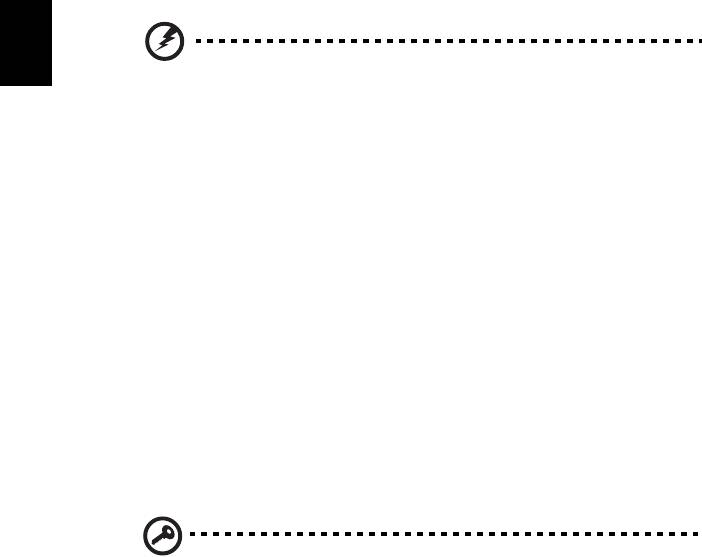
22
Eesti
Korrake neid samme, kuni akut on kolm korda täielikult laetud ning
tühjendatud.
Järgige seda sissetöötamisprotsessi kõigi uute akude puhul või juhul kui
akut pole kaua aega kasutatud. Kui arvuti jääb rohkem kui kaheks
nädalaks seisma, soovitame aku sellest välja võtta.
Hoiatus: Ärge laske akul kokku puutuda temperatuuridega alla
0°C (32°F) ega üle 45°C (113°F). Äärmustemperatuurid võivad
akule halvasti mõjuda.
Sissetöötamisprotsessi järgides saate aku panna vastu võtma
maksimaalselt suurt laengut. Kui Te seda protseduuri ei järgi, ei ole Teil
võimalik akut maksimaalselt laadida; see lühendab ka aku tegelikku tööiga.
Sellele lisaks mõjuvad aku kasulikule tööeale halvasti ka järgmised
kasutusharjumused:
• Arvuti pidev kasutamine vahelduvvoolul kui aku on sees. Kui soovite
kasutada pidevalt vahelduvvoolu, soovitatakse Teil aku välja võtta, kui
see on täielikult laetud.
• Aku ülalkirjeldatud viisil täielikult tühjendamata ja laadimata jätmine.
• Tihe kasutus; mida rohkem Te akut kasutate, seda kiiremini jõuab
lõpule selle eluiga. Standardse arvutiaku eluiga on umbes 300
laadimist.
Aku paigaldamine ja eemaldamine
Tähelepanu! Kui soovite arvuti kasutamist jätkata, ühendage enne
aku arvutist välja võtmist külge vooluadapter. Kui ei, lülitage
kõigepealt arvuti välja.
Aku paigaldamiseks:
1 Joondage aku avatud akusektsiooniga; vaadake, et kontaktidega ots
läheks enne sisse ning aku pealmine pool oleks ülespoole.
2 Lükake aku akusektsiooni ning suruge seda õrnalt, kuni aku kohale
lukustub.
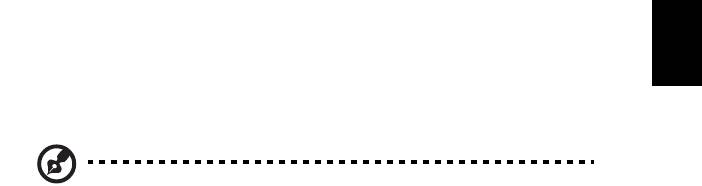
23
Eesti
Aku eemaldamiseks:
1 Lükake akuriivi, et akulukk avada.
2 Võtke aku akusektsioonist välja.
Aku laadimine
Aku laadimiseks vaadake kõigepealt, et see oleks korralikult akusektsiooni
paigaldatud. Ühendage vooluadapter arvutiga ning selle pistik
seinakontakti. Aku laadimise ajal võite jätkata arvuti kasutamist võrgutoitel.
Väljalülitatud arvutiga laadimisel on laadimisaeg aga tunduvalt lühem.
Märkus: Soovitame aku enne magamaminekut ära laadida. Kui laete
akut öösel enne reisi, saate uut päeva alustada täielikult laetud akuga.
Aku seisu kontrollimine
Windowsi voolumõõtja näitab aku hetkeseisu. Aku hetkeseisu nägemiseks
liigutage hiirekursor tegumiribal olevale aku/vooluikoonile.
Aku tööea optimiseerimine
Aku tööea optimiseerimine võimaldab Teil aku tööd maksimaalselt ära
kasutada, pikendades laadimistsüklit ning parandades laadimise
efektiivsust. Soovitame Teil järgida allpool toodud soovitusi:
• Ostke tagavaraaku.
• Kui võimalik, kasutage võrguvoolu, hoides akut tee peal kasutamiseks.
• Võtke välja PC-kaart, kui te seda ei kasuta, sest see tarbib voolu edasi
(valitud mudelil).
• Hoidke akut jahedas ning kuivas kohas. Soovitatav temperatuur on
10°C (50°F) kuni 30°C (86°F). Kõrgemal temperatuuril tühjeneb aku
iseenesest kiiremini.
• Liigne laadimine lühendab aku tööiga.
• Kandke hoolt oma vooluadapteri ning aku eest.
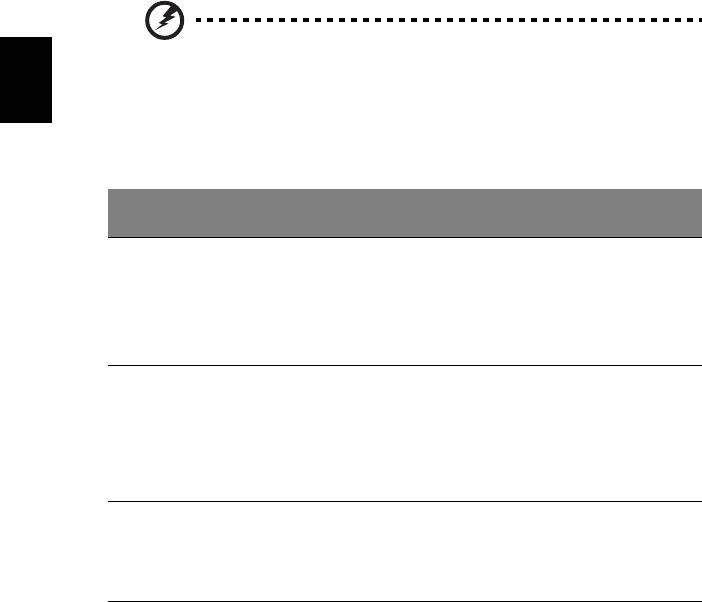
24
Eesti
Aku tühjenemise hoiatus
Akutoidet kasutades hoidke silm peal Windowsi voolumõõtjal.
Hoiatus: Kui saate hoiatuse aku tühjenemise kohta, ühendage
võimalikult kiiresti arvutiga vooluadapter. Kui aku saab täielikult
tühjaks ja arvuti välja lülitub, lähevad andmed kaotsi.
Kui ilmub aku tühjenemise hoiatus, sõltub soovitatav käitumisviis
olukorrast:
Olukord Soovitatav käitumisviis
Olemas on
1. Ühendage vooluadapter arvutiga ning selle pistik
vooluadapter ja
seinakontakti.
seinakontakt.
2. Salvestage kõik vajalikud failid.
3. Jätkake tööd.
Kui soovite akut kiiresti laadida, lülitage arvuti välja.
Olemas on täielikult
1. Salvestage kõik vajalikud failid.
laetud tagavaraaku.
2. Sulgege kõik rakendusprogrammid.
3. Sulgege operatsioonisüsteem, et arvuti välja lülitada.
4. Vahetage aku välja.
5. Lülitage arvuti sisse ning jätkake tööd.
Vooluadapterit või
1. Salvestage kõik vajalikud failid.
seinakontakti ei ole.
2. Sulgege kõik rakendusprogrammid.
Teil puudub
3. Sulgege operatsioonisüsteem, et arvuti välja lülitada.
tagavaraaku.

25
Eesti
Sülearvuti endaga kaasaskandmine
Sellest peatükist leiate näpunäiteid ja soovitusi, mida arvutiga ringi liikudes või
reisides arvesse võtta.
Töölauast lahti ühendamine
Arvuti välistest lisaseadmetest lahtiühendamiseks järgige alljärgnevaid juhtnööre:
1 Salvestage kõik avatud failid.
2 Eemaldage seadme(te)st kõik andmekandjad, flopid või plaadid.
3 Lülitage arvuti välja.
4 Sulgege ekraani kaas.
5 Tõmmake välja vooluadapteri juhe.
6 Ühendage lahti klaviatuur, osutusseade, printer, väline monitor ja kõik muud
välisseadmed.
7 Avage Kensington-lukk, kui seda arvuti turvamiseks kasutate.
Ringiliikumine
Kui liigute ainult lühikest maad, näiteks oma kontorist koosolekuruumi.
Arvuti ettevalmistamine
Enne arvuti liigutamist sulgege ja lukustage ekraani kaas, et lülitada arvuti
Unerežiimile. Võite nüüd arvuti hoone piires ohutult endaga kaasa võtta.
Unerežiimist väljumiseks avage arvuti kaas, seejärel vajutage korraks voolunuppu.
Kui võtate arvuti kaasa kliendi kontorisse või teise hoonesse, võite arvuti välja
lülitada:
Klõpsake Start, seejärel klõpsake Shut Down (Sulge arvuti).
Või:
Võite lülitada arvuti unerežiimile, vajutades <Fn> + <F4>. Seejärel sulgege ja
lukustage ekraan.
Kui olete jälle valmis arvutit kasutama, avage ekraani kaas, seejärel vajutage
korraks voolunupule.
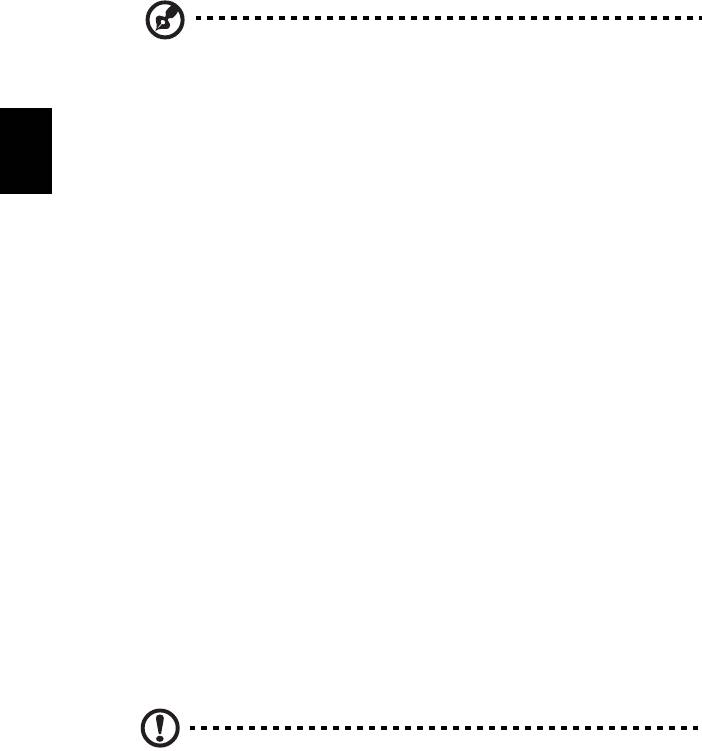
26
Eesti
Märkus: Kui unerežiimi indikaator ei põle, on arvuti talveunerežiimis
ning on välja lülitunud. Kui vooluindikaator ei põle, kuid unerežiimi
indikaator põleb, on arvuti unerežiimis. Mõlemal juhul peate arvuti
sisselülitamiseks vajutama korraks voolunupule. Pange tähele, et
arvuti võib lülituda talveunerežiimile, kui on mõnda aega olnud
unerežiimil.
Mida koosolekutele kaasa võtta
Kui koosolekud on võrdlemisi lühikesed, pole Teil ilmselt tarvis endaga kaasa võtta
midagi peale arvuti. Kui koosolek tuleb pikem või kui aku pole täielikult laetud,
võiksite kaasa võtta vooluadapteri, et arvuti koosolekuruumis vooluvõrku ühendada.
Kui ruumis pole seinakontakte, lülitage arvuti aku tühjenemise aeglustamiseks
unerežiimile. Vajutage <Fn> + <F4> või sulgege ekraani kaas, kui Te parajasti arvutit
aktiivselt ei kasuta. Töö jätkamiseks avage kaas (kui see on suletud) ning vajutage
korraks voolunupule.
Arvuti koju kaasa võtmine
Kui hakkate minema kontorist koju või vastupidi.
Arvuti ettevalmistamine
Pärast arvuti töölauast lahti ühendamist järgige selle kojusõiduks ettevalmistamiseks
järgmisi juhtnööre:
• Kontrollige, kas olete seadmetest välja võtnud kõik andmekandjad ja plaadid.
Andmekandjate jätmine seadmesse võib kahjustada lugeja pead.
• Pakkige arvuti kaitsvasse kotti, mis ei lase sellel kohalt libiseda ning
pehmendab kukkumisel lööki.
Hoiatus: Vältige asjade pakkimist arvuti kaane kõrvale. Rõhk kaanel
võib ekraani kahjustada.
Mida kaasa võtta
Kui Teil kodus neid ei ole, võtke endaga kaasa:
• Voouadapter ja voolujuhe
• Trükitud Quick start up guide

27
Eesti
Tasub silmas pidada
Järgige neid juhtnööre, et kaitsta oma arvutit tööle ja töölt koju sõitmisel:
• Vähendage temperatuurimuutuste mõju, hoides arvutit enda kõrval.
• Kui peate pikemaks ajaks peatuma ning ei saa arvutit kaasas kanda, jätke
arvuti auto pagasiruumi, et arvuti ei jääks liigkõrge kuumuse kätte.
• Temperatuuri- ja õhuniiskuse muutused võivad põhjustada kondensatsiooni.
Enne arvuti sisselülitamist laske sellel jõuda toatemperatuurini ning kontrollige,
ega ekraani pole kondenseerunud niiskust. Kui temperatuurierinevus on
suurem kui 10 °C (18 °F), laske arvutil aeglaselt jõuda toatemperatuurini.
Kui võimalik, jätke arvuti 30 minutiks keskkonda, mille temperatuur on
välistemperatuuri ja toatemperatuuri vahepeal.
Kodukontori ülesseadmine
Kui töötate oma arvutiga tihti kodus, võiksite kodus kasutamiseks osta teise
vooluadapteri. Teise adapteri kasutamisega väldite üleliigse koorma kandmist koju ja
tööle.
Kui kasutate arvutit kodus pikemateks töödeks, võiksite lisada ka välise klaviatuuri,
monitori ja hiire.
Arvutiga reisimine
Kui peate sõitma pikemaid vahemaid, näiteks oma kontorihoonest kliendi
kontorihoonesse või reisima riigisiseselt.
Arvuti ettevalmistamine
Valmistage arvuti ette samamoodi kui seda koju kaasa võttes. Vaadake, et arvuti aku
oleks laetud. Lennujaama turvatöötajad võivad Teil paluda arvuti sisse lülitada, kui
lähete sellega väravaalasse.
Mida kaasa võtta
Võtke endaga kaasa:
• Vooluadapteri
• Täielikult laetud tagavaraaku(d)
• Printeridraiverid, kui plaanite kasutada teist printerit

28
Eesti
Tasub silmas pidada
Lisaks arvuti koju kaasa võtmise juhtnööridele järgige reisimisel arvuti kaitsmiseks
järgmisi juhiseid:
• Kandke arvutit alati kaasas käsipagasina.
• Kui võimalik, laske seda inspekteerida käsitsi. Lennujaamade
röntgenaparaadid on ohutud, kuid ärge viige arvutit läbi metallidetektori.
• Vältige flopiketaste sattumist käsimetallidetektori lähedusse.
Arvutiga reisimine rahvusvahelistel reisidel
Kui sõidate ühest riigist teise.
Arvuti ettevalmistamine
Valmistage arvuti ette samamoodi kui tavalisteks reisideks.
Mida kaasa võtta
Võtke endaga kaasa:
• Vooluadapteri
• Voolujuhtmed, mis sobivad kasutada riigis, kuhu Te reisite
• Täielikult laetud tagavaraakud
• Printeridraiverid, kui plaanite kasutada teist printerit
• Ostutõend, kui peate seda näitama tolliametnikele
• Rahvusvahelise Reisigarantii (ITW) pass
Tasub silmas pidada
Järgige samu ettevaatusjuhiseid kui arvutiga reisimisel. Neile lisaks võivad
rahvusvahelistel reisidel kasulikud olla järgmised näpunäited:
• Kui reisite teise riiki, kontrollige, kas kohaliku vahelduvpinge ning
vahelduvvooluadapteri juhtme karakteristikud on omavahel sobivad. Kui ei,
ostke voolujuhe, mis sobiks kohaliku vahelduvpingega. Ärge kasutage arvutile
voolu andmiseks kodutehnikale mõeldud konvertereid.
• Kui kasutate modemit, kontrollige, kas modem ja konnektor ühilduvad selle riigi
telekommunikatsioonisüsteemiga, kus Te reisite.
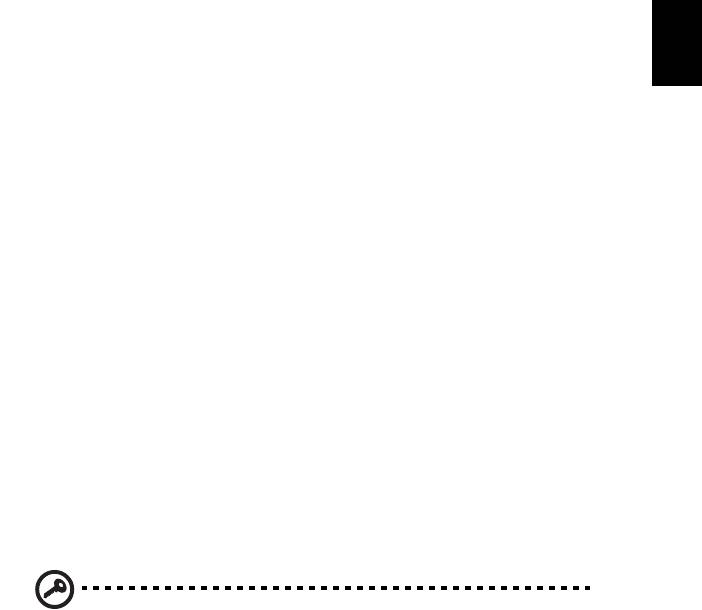
29
Eesti
Arvuti turvalisus
Teie arvuti on väärtuslik investeering, mille eest Te peate hoolt kandma. Õppige,
kuidas kaitsta ja kanda hoolt oma arvuti eest.
Turvafunktsioonide hulka kuuluvad riist- ja tarkvaralukud — a security notch ning
paroolid.
Arvuti turvaluku kasutamine
Arvutil on olemas Kengsington-tüüpi turvapesa turvaluku jaoks.
Vedage arvuti turvaluku kaabel ümber liikumatu objekti, näiteks laua või lukustatud
sahtli käepideme. Lükake lukk avasse ning keerake luku sulgemiseks võtit.
Saadaval on ka võtmeta mudelid.
Paroolide kasutamine
Paroolid kaitsevad Teie arvutit autoriseerimata kasutamise eest. Paroolide seadmine
loob mitu erinevat kaitsekihti arvuti ja andmete kaitseks:
• Haldajaparool kaitseb autoriseerimata sisenemise eest BIOS-i utiliiti. Kui see
parool on seatud, tuleb ta BIOS-i utiliiti sisenemiseks uuesti sisestada. Vaadake
lähemalt alapeatükist "BIOS-i utiliit" leheküljel 39.
• Kasutajaparool kaitseb arvutit autoriseerimata kasutamise eest. Maksimaalse
turvalisuse saavutamiseks kombineerige seda parooli küsimisega alglaadimisel
ning Talveunerežiimist käivitamisel.
• Alglaadimise parool kaitseb arvutit autoriseerimata kasutamise eest.
Maksimaalse turvalisuse saavutamiseks kombineerige seda parooli
küsimisega alglaadimisel ning Talveunerežiimist käivitamisel.
Tähelepanu! Ärge unustage oma haldajaparooli! Kui olete parooli
unustanud, võtke ühendust oma edasimüüja või autoriseeritud
teeninduskeskusega.
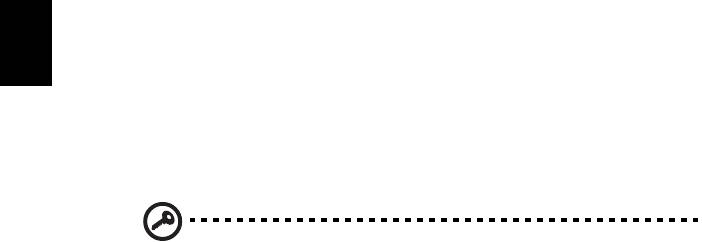
30
Eesti
Paroolide sisestamine
Kui parool on seatud, ilmub ekraani keskele parooliaken.
• Kui arvutile on seatud haldajaparool, ilmub parooliaken ekraanile, kui vajutate
alglaadimisel BIOS-i utiliiti sisenemiseks <F2>.
• BIOS-i utiliiti sisenemiseks trükkige sisse haldajaparool ning vajutage <Enter>.
Kui sisestasite vale parooli, ilmub ekraanile hoiatusteade. Proovige uuesti ning
vajutage <Enter>.
• Kui arvutile on seatud kasutajaparool ning alglaadimisparool on sisse lülitatud,
küsitakse parooli alglaadimisel.
• Arvuti kasutamiseks trükkige sisse kasutajaparool ning vajutage <Enter>.
Kui sisestasite vale parooli, ilmub ekraanile hoiatusteade. Proovige uuesti ning
vajutage <Enter>.
Tähelepanu! Parooli võib proovida sisestada kolm korda. Kui kolme
korra järel ei ole Te sisestanud õiget parooli, süsteem seiskub.
Vajutage voolunuppu ning hoidke seda neli sekundit all, et arvuti välja
lülituks. Siis lülitage arvuti uuesti sisse ning proovige uuesti.
Paroolide seadmine
Paroole saab seada BIOS-i utiilitiga.
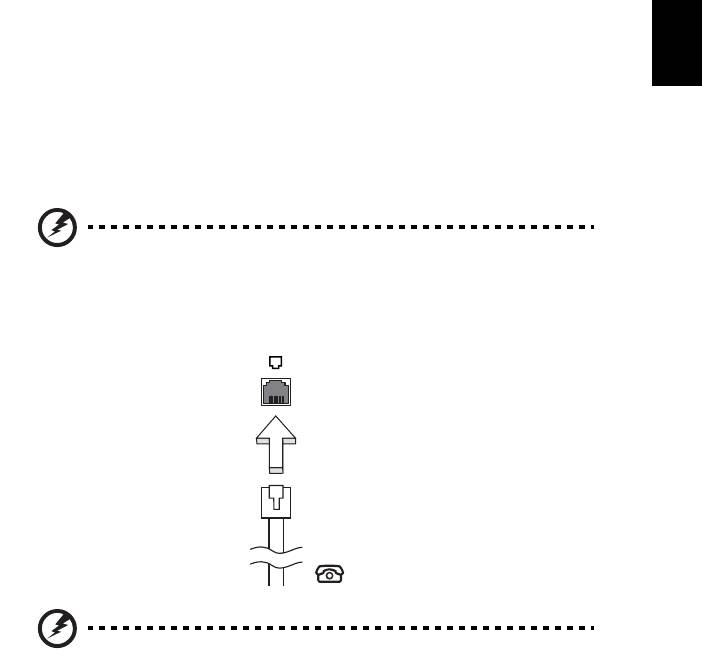
31
Eesti
Laiendusvõimalused
Teie sülearvuti pakub Teile täielikult moÅbiilset töökogemust.
Ühendusvõimalused
Pordid võimaldavad Teil samamoodi kui lauaarvutiga ühendada oma arvutiga
välisseadmeid. Altpoolt leiate juhised erinevate välisseadmete arvutiga
ühendamiseks.
Faks/datamodem (ainult teatud mudelitel)
Arvutil on sisseehitatud V.92 56 Kbps faks/datamodem. (ainult teatud mudelitel)
Hoiatus! Modemiport ei ole ühilduv digitaaltelefoniliinidega.
Modemi ühendamine digitaaltelefoniliiniga kahjustab modemit.
Faks/datamodemi pordi kasutamiseks ühendage telefonijuhe modemipordi ja
telefonijuhtme pesaga.
Hoiatus! Vaadake, et kasutatav juhe oleks sobiv sellel maal
kasutamiseks, kus Te töötate.
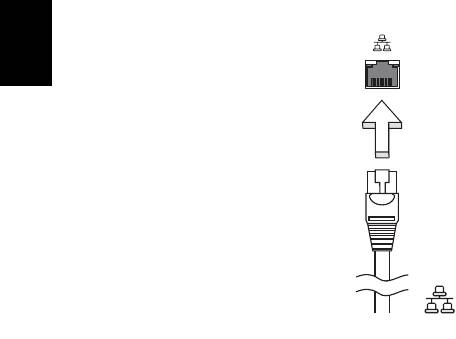
32
Eesti
Sisseehitatud võrgukaart
Sisseehitatud võrgukaart võimaldab Teil ühendada oma arvuti Etherneti-põhisesse
võrku.
Võrgufunktsiooni kasutamiseks ühendage Etherneti-kaabel Etherneti (RJ-45)
pordiga arvuti kestas ning võrgupistikuga või võrgujaoturiga.
Consumer Infrared (CIR, laiatarbe infrapuna)
(ainult teatud mudelitel)
Arvuti Consumer Infrared (CIR-) porti kasutatakse Teie kaugjuhtimispuldilt või teiste
CIR-võimalusega seadmetelt signaali vastuvõtmiseks.
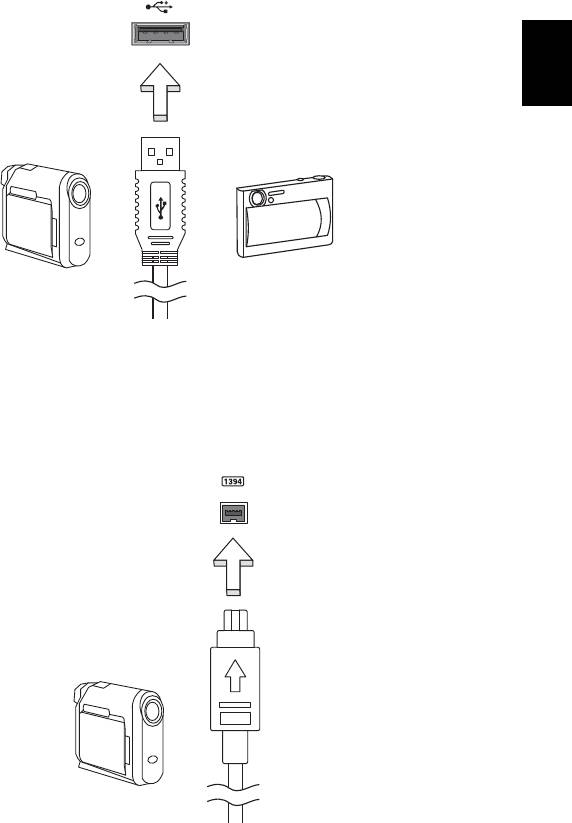
33
Eesti
Universal Serial Bus (USB)
USB 2.0 port on kiire jadaport, mis võimaldab Teil arvutiga ühendada USB-
välisseadmeid, kulutamata selleks süsteemi ressursse.
IEEE 1394 port (ainult teatud mudelitel)
Arvuti IEEE 1394 port võimaldab sellega ühendada IEEE 1394 ühilduvusega
seadmeid, näiteks videokaamera või digikaamera. Lähemat infot saate oma video-
või digikaamera dokumentatsioonist.
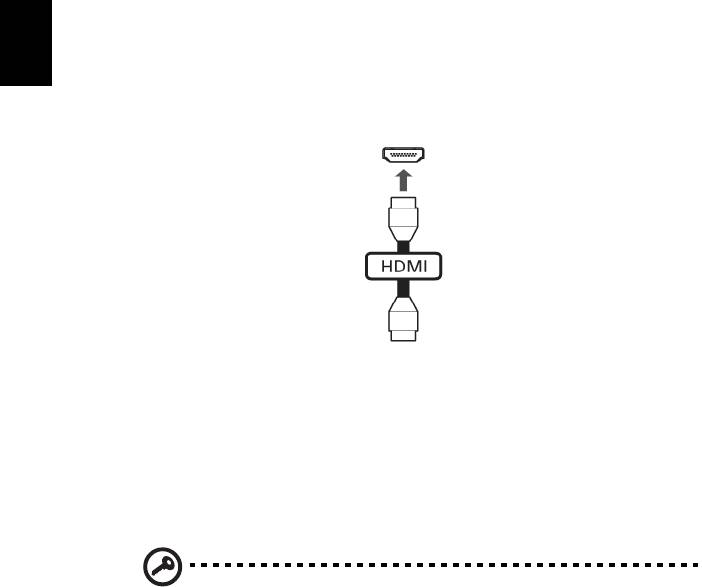
34
Eesti
High-Definition Multimedia Interface (kõrglahutusega
multimeedialiides) (ainult teatud mudelitel)
HDMI (High-Definition Multimedia Interface, kõrglahutusega multimeedialiides) on
tööstustoega, tihendamata, täisdigitaalne audio-/videoliides. HDMI pakub liidest
ühendamaks iga ühilduvat digitaalse audio/video lähteseadet, näiteks teleriboksi,
DVD ja A/V vastuvõtjat ühilduva digitaalse audio/video monitoriga, nagu näiteks
digitaaltelevisiooniga, vaid ühe kaabli abil.
Kasutage oma arvutil olevat HDMI porti kõrgetasemeliste audio- ja
videoseadmetega ühendamiseks. Ainult ühe kaabli kasutamine võimaldab lihtsat
ülesseadmist ja kiiret ühendamist.
ExpressCard (ainult teatud mudelitel)
ExpressCard on PC-kaardi uusim versioon. See on väiksem ja kiirem liides, mis
veelgi suurendab Teie arvuti kasutatavust ja laiendatavust.
ExpressCard'id toetavad suurt hulka laiendusvõimalusi, sealhulgas
välkmälukaardiadaptereid, TV-tuunereid, Bluetooth-ühenduse ja IEEE 1394B-
adaptereid. ExpressCard'id toetavad USB 2.0 ja PCI Express rakendusi.
Tähelepanu! Kaarte on kahte tüüpi, ExpressCard/54 ning
ExpressCard/34 (54mm ja 34mm), mõlemad erinevate
funktsioonidega. Mitte kõik ExpressCard-pesad ei toeta mõlemaid
tüüpe. Kaardi paigaldamise, kasutamise ja selle funktsioonide kohta
lugege kaardi kasutusjuhendist.
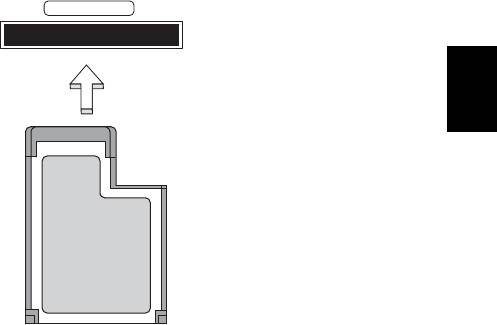
35
Eesti
ExpressCard'i sisestamine
Lükake kaart pessa ning vajutage sellele kergelt, kuni see klõpsatab paigale.
EXPRESS CARD
ExpressCard'i väljastamine
Enne ExpressCard'i väljavõtmist:
1 Väljuge kaarti kasutavast rakendusest.
2 Tehke vasakklõps riistvara eemaldamise ikoonil tegumiribal ning peatage
kaardi töö.
3 Vajutage kaart õrnalt pessa ning laske lahti, et kaart välja hüppaks. Seejärel
tõmmake kaart pesast välja.
Mälu paigaldamine
Mälu paigaldamiseks tehke järgmist:
1 Lülitage arvuti välja, ühendage lahti vooluadapter (kui see on ühendatud) ning
eemaldage aku. Seejärel keerake arvuti ümber, et pääseda ligi selle põhjale.
2 Keerake lahti mäluluugi kruvid, seejärel tõstke luuk üles ning eemaldage see.

36
Eesti
3 (a) Lükake mälumoodul diagonaalselt pessa ning (b) vajutage seda õrnalt, kuni
moodul kohale lukustub.
4 Pange mäluluuk tagasi ning keerake kruvi kinni.
5 Pange aku tagasi kohale ning ühendage vooluadapter arvutiga.
6 Lülitage arvuti sisse.
Arvuti tuvastab mälu kogumahu ning seadistab selle automaatselt ümber.
Palun pidage nõu kvalifitseeritud tehnikuga või võtke ühendust kohaliku Acer'i
edasimüüjaga.
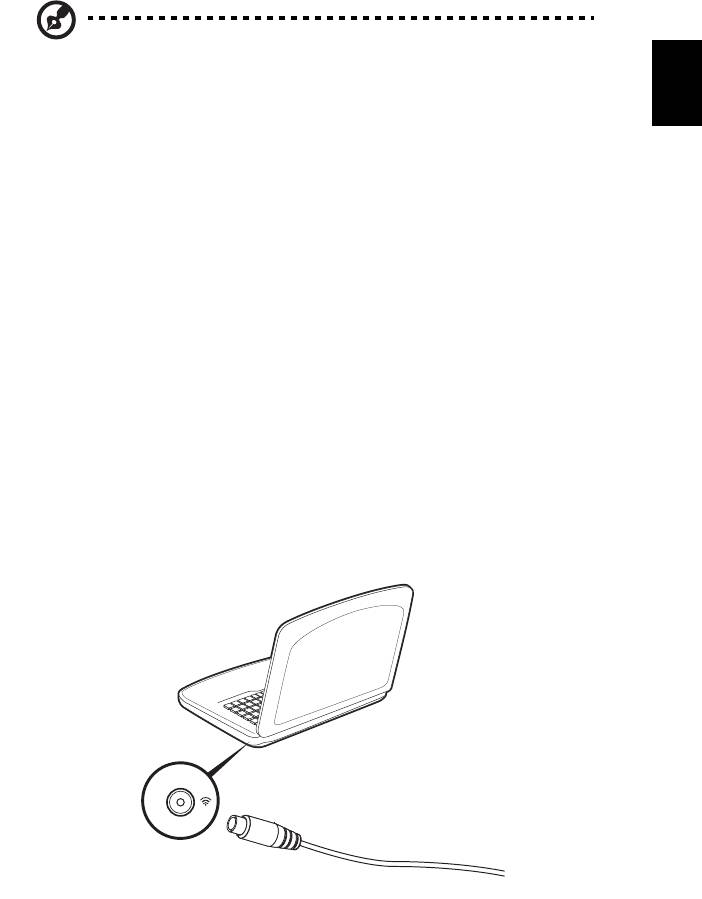
37
Eesti
Televisiooni nautimine rakenduse
Windows Media Center abil
Märkus: See funktsioon on saadaval ainult teatud mudelite korral.
Windows Media Center Editioni või InstantOn Arcade'iga varustatud arvuteid
saab kasutada telesaadete vaatamiseks ning videosisule juurdepääsuks (heli-/
videoühenduse kaudu välise seadmega, näiteks videokaameraga).
Valige sisendi tüüp
Heli-/videoühenduse võib luua kas DVB-T digiantenni (vaid valitud mudelite puhul)
või PAL-/SECAM- või NTSC-pistiku abil. Vaadake vastavat jaotist:
Telesaadete vaatamine lisavarustuse hulka
kuuluva DVB-T (digitelevisiooni) antenni abil
(vaid valitud mudelite puhul)
DVB-T digitelevisioon on rahvusvaheline standard, mida kasutatakse maapealsete
televisiooniteenuste edastamiseks digitaalselt. See asendab paljudes riikides järk-
järgult analooglevi. DVB-T digiantenni saab rakenduse Windows Media Center abil
kasutada kohalike DVB-T digitelevisiooni saadete vaatamiseks oma sülearvutist.
Digiantenni ühendamine
1 Ühendage antenni kaabel oma arvuti raadiopesasse.
Notebook
RF
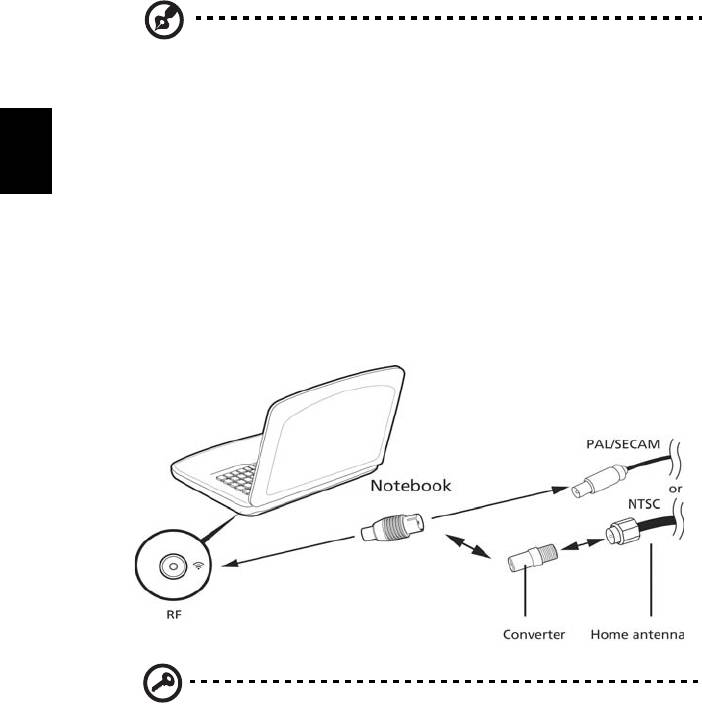
38
Eesti
Märkus: ärge väänake antennikaablit ega tehke sellesse sõlmi. Kerige
antennikaabel signaali kvaliteedi parandamiseks kuni 20 cm võrra lahti.
Telesaadete vaatamine välise antenni või
kaablipistiku abil
Telesaadete vaatamiseks oma arvutist võite kasutada tavalisi TV-kaableid
(ühendatuna välise antenni või kaablipistikuga).
Antennikaablite ühendamine
Kaablite ühendamiseks:
1 ühendage antennipistik oma arvuti raadiopesasse.
2 ühendage teine ots TV-kaabliga, kasutades vajadusel kaabli üleminekut.
Tähelepanu! Enne antennikaabli ühendamist veenduge, et kasutate
oma piirkonnas sobivat kaablisüsteemi.




